WPS文档如何制作膨胀材料分类图
1、如下所示,
打开WPS文档,新建一个空白的横向文档,
保存为:膨胀材料分类图
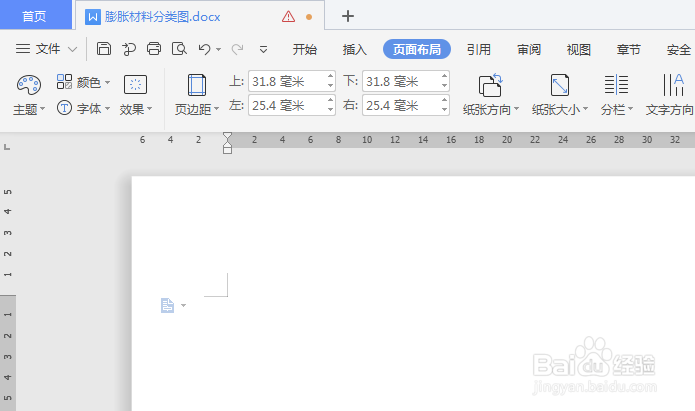
2、如下图所示,
在文档的左上方位置插入一个横向的椭圆,
轮廓线无,红色渐变填充,
添加文字“低膨胀材料”,橙色字体,字号30

3、如下所示,
复制粘贴两次真个横向椭圆,
呈三角方向分布。

4、如下所示,
将左下方位置的椭圆图框改成紫色渐变填充,
文字改成:定膨胀材料,蓝白艺术效果。

5、如下所示,
将右方的椭圆图框改成青色渐变,
文字改成蓝色倒影效果的“热双金属”

6、如下所示,
插入三条曲线,一条曲线连接两个图框,
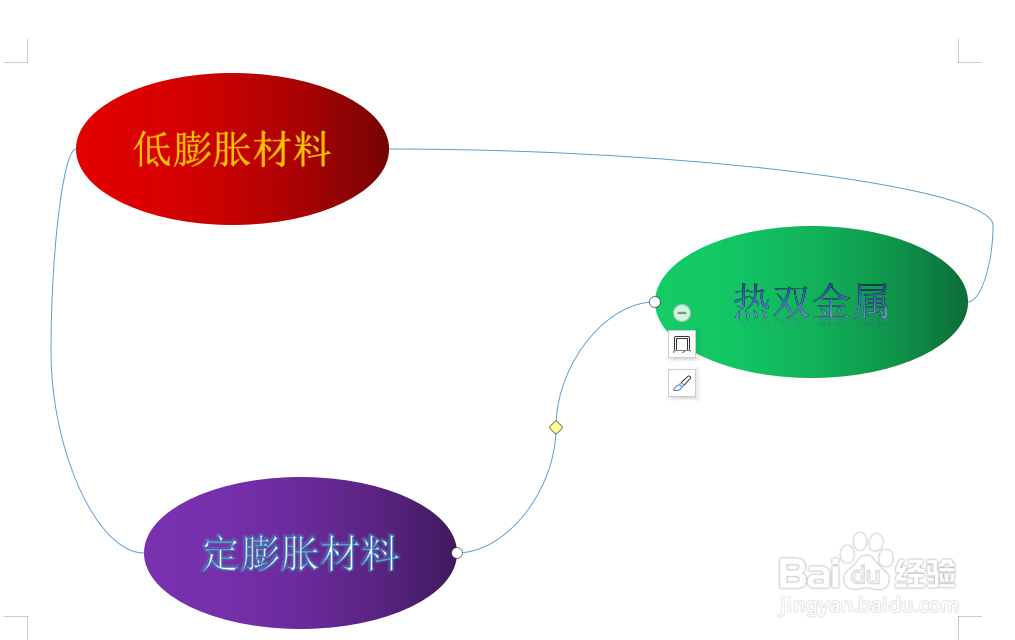
7、如下所示,
在三个椭圆图框中间插入一个艺术字“膨胀材料分类图”,
具体艺术效果见下图。
~~~
至此,这个分类图就制作完成了。
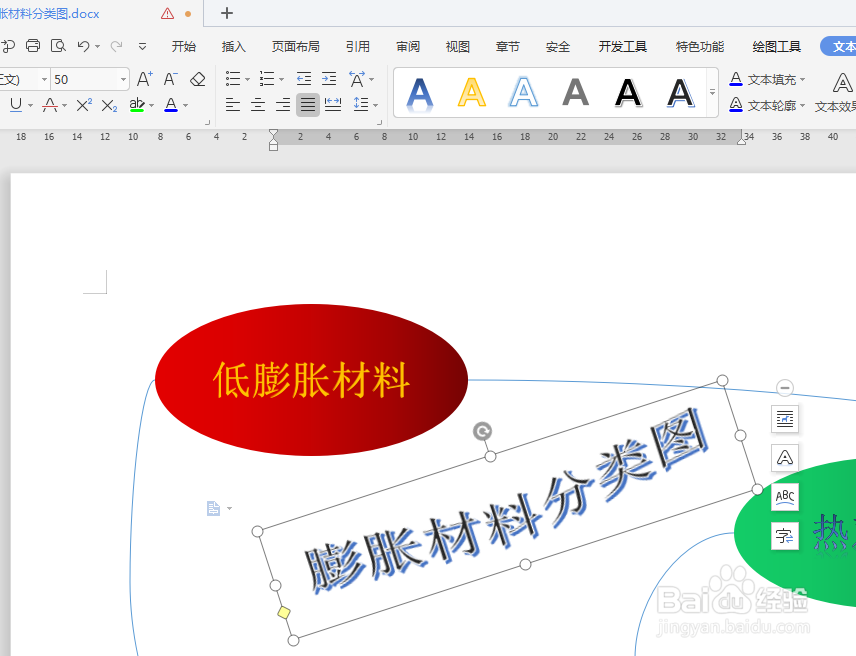
声明:本网站引用、摘录或转载内容仅供网站访问者交流或参考,不代表本站立场,如存在版权或非法内容,请联系站长删除,联系邮箱:site.kefu@qq.com。
阅读量:42
阅读量:41
阅读量:158
阅读量:44
阅读量:186